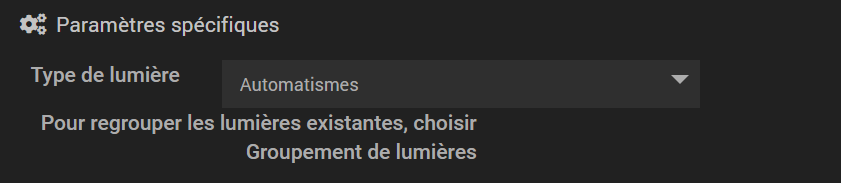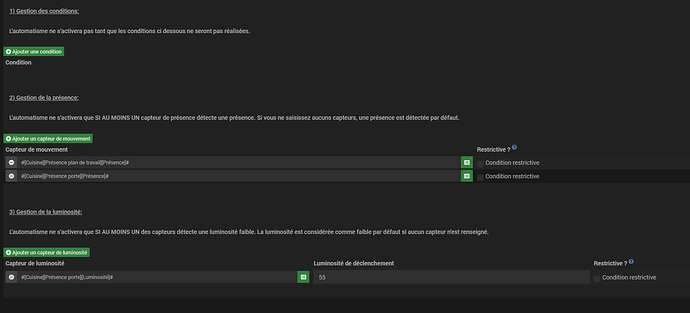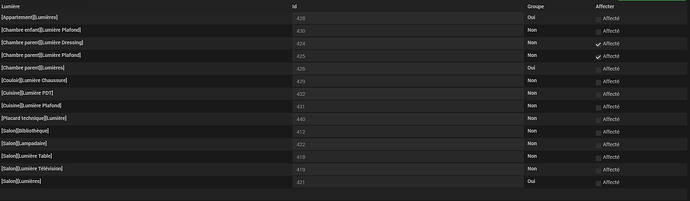Ce post constitue un tutoriel pour créer un automatisme permettant d’automatiser ses lumières en fonction de plusieurs informations:
- Présence de la famille dans l’appartement / maison
- Capteurs de présence
- Indicateur de présence (porte)
- Capteurs le luminosité
- Position des volets
- Position du soleil
Pour ce tutoriel, je vais prendre un exemple concret.
Cet automatisme nécessite le plugin Light Group
https://hbedek.github.io/Jeedom_docs/docs/LightGroup/fr_FR/Automatismes/
1) Mise en situation
Je souhaite automatiser les lumières de ma cuisine.
La lumière dans ma cuisine doit répondre à plusieurs conditions
- je ne souhaite pas que l’automatisme se déclenche lorsque je ne suis pas chez moi
- l’automatisme doit se déclencher lorsqu’il détecte une présence ET une luminosité faible
- l’automatisme doit utiliser des capteurs de présence, ouverture de porte et prise électrique pour définir si il y a présence ou non dans la pièce
- l’automatisme doit utiliser des capteurs de luminosité, la position des volets roulant et la position du soleil pour savoir si la luminosité est faible
- si l’automatisme ne détecte plus de présence ou de luminosité, il doit attendre 10 minutes avant d’éteindre les lumières.
Maintenant que les règles sont établis, commençons la conception
2) Créer un automatisme
Pour créer un automatisme, cliquez sur le bouton + dans la page de configuration:
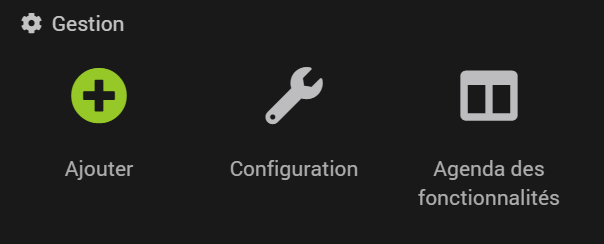
Depuis la page de configuration de l’équipement, choisissez:
Une nouvelle liste apparaît. Vous pouvez choisir dans cette liste les automatismes que vous souhaitez configurer.
Dans mon cas je vais prendre l’automatisme « pièce » qui est le plus complet.
3) Affecter des capteurs à un automatisme
Pour affecter des capteurs à un automatisme, sélectionnez l’onglet “Capteurs”:
Dans cet onglet vous pouvez ajouter autant de conditions, capteurs de présence et de capteurs de luminosités que vous le souhaitez:
Dans mon cas je vais ici saisir toutes les conditions qui régissent mon automatisme
3.1) Les conditions
Je ne souhaite déclencher l’automatisme que si je suis chez moi. Je vais donc appliquer la condition: #[Appartement][Presence][Presence globale]# == 1
3.2) Les indicateurs de présence
Si vous ne renseignez aucun indicateurs de présence, la présence est validée par défaut. Si vous renseignez plusieurs indicateurs de présences, la présence sera validée dès qu’un des indicateurs détecte une présence.
Il existe plusieurs types d’indicateurs de présence. Plus vous en mettrez plus votre automatisme sera précis.
3.2.1) Capteurs de présence
Je possède 2 capteurs de présences, je vais donc les déclarer ici. Si un seul des capteurs détecte une présence cela me suffit.
A noter que si j’avais voulu que les deux capteurs remontent tous les deux une présence avant de déclencher l’automatisme, j’aurais pu rendre les deux capteurs restrictifs. Dans mon cas un seul capteur suffit.
3.2.2) Les interactions de présence
Vous pouvez lister des interactions que vous pouvez faire avec vos objets du quotidien. Le plugin comptera chaque interaction comme une présence. Vous pouvez définir un temps maximum pour l’interaction. Passé ce temps, l’interaction ne sera plus prise en compte dans la recherche de présence. L’interaction doit être une commande information binaire avec 1 une interaction et 0 aucune interactions. Une interaction peut être une prise, une porte, un interrupteur etc …
Dans ma cuisine, je souhaite que l’ouverture de ma porte compte comme une présence:
Pour ma porte je ne veux pas que l’automatisme compte une présence tant qu’elle est ouverte. Je souhaite que passé 3 minutes d’ouverture, la porte ouverte ne compte plus comme présence.
3.3) Les indicateurs de luminosité
3.3.1) L’intensité lumineuse
Je possède 1 capteurs de luminosité et j’estime que je n’ai pas besoin d’allumer la lumière lorsque la luminosité dépasse 50 LUX.
Je souhaite éviter que la lumière ne s’éteigne tout de suite si la luminosité passe au dessus du seuil que j’ai définis. Je définis donc une marge J’ai pu définir une luminosité minimale dans ma cuisine. Tel quel l’automatisme fonctionne bien mais je souhaiterais le rendre encore plus puissant en prenant en compte la position de mes volets.
3.3.2) La position des volets roulants
Je possède un volet roulant dans ma cuisine et j’estime que j’ai besoin d’allumer la lumière lorsque mon volet est en dessous de 10% d’ouverture
Tel quel l’automatisme fonctionne très bien. Pour accroître encore plus la précision je vais demander à mon automatisme de vérifier si le soleil est couché ou levé.
3.3.3) La position du soleil
Vous pouvez ici déclarer l’heure de lever et de coucher du soleil. Si jamais l’heure actuelle est après le coucher du soleil ou avant le lever du soleil, l’automatisme considérera que la luminosité est faible. Il vous est possible de rendre le coucher / lever du soleil restrictif. Dans ce cas la, tant que le soleil n’est pas couché, l’automatisme ne se déclenchera pas.
Les commandes de lever et de coucher du soleil se basent sur celle du plugin Héliotrope.
Les commandes de lever et de coucher de soleil doivent retourner une heure au format Hi.
6h30 donne 630 et 14h15 donne 1415.
Il est également possible de mettre en place des expressions pour temporiser le lever ou le coucher du soleil.
Dans mon exemple ci dessus, si je souhaite que l’automatisme considère que la luminosité est faible 30 minutes avant le coucher du soleil, je vais mettre:
4) Définir les temps tampons
Revenons sur l’onglet principal de configuration de l’automatisme. Vous avez la possibilité ici de définir plusieurs temps tampon:
4.1) Temps maximum d’automatisation
Le premier temps que vous pouvez définir est le temps maximum pour lequel l’automatisme sera enclenché. Passé ce temps, l’automatisme sera arrêté et les lumières s’éteindront. Si vous ne définissez aucun temps alors les lumières ne seront conditionnées que par les capteurs de présence et de luminosité
4.2) Temps tampon
Lorsque les capteurs de présences ne détectent plus de mouvement ou bien que la luminosité est suffisante, l’automatisme va s’arrêter et les lumières vont s’éteindre. Il est possible de définir un temps tampon avant que les lumières ne s’éteignent. Si pendant ce temps tampon, un mouvement est détecté et que la luminosité redevient insuffisante, les lumière ne s’éteindront pas et un nouveau cycle est lancé.
Ma cuisine est une pièce ou il y a souvent du mouvement mais il arrive que nous restions statique quelque temps. Je vais ici définir un temps tampon de 10 minutes.
Lorsque l’automatisme ne détecte plus de présence ou que la luminosité est trop haute, l’automatisme attends 10 minutes pour voir si les conditions de déclenchement se réalise de nouveau. Si ce n’est pas le cas, ma lumière s’éteint.
5) Programmer les automatismes
Vous pouvez définir des plages temporelles pour lequel l’automatisme peut ou non se déclencher. Par défaut aucune plage n’est définit et l’automatisme peut s’activer n’importe quand.
Si vous souhaitez définir des plages horaires spécifiques, cochez: 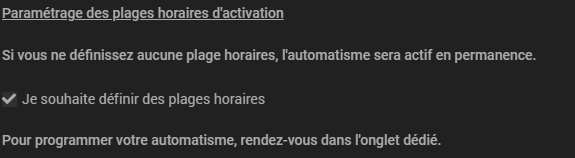
Un nouvel onglet “Programmation” apparaît alors. Cliquez dessus pour la suite de la configuration.
Cliquez sur le bouton pour ajouter une plage de programmation.
- Vous pouvez sélectionner les jours pour lesquelles l’automatisme peut s’activer. Ce champ est multi sélectionnable.
- Vous pouvez définir l’heure de début et l’heure de fin de la programmation. Si l’heure de début est plus tard que l’heure de fin, le plugin considéra que vous avez sélectionnez le créneau heure de début → minuit minuit → heure de fin.
- Vous pouvez cocher “Jour enter” qui annule la plage définit est rend l’automatisme activable pour le jour entier.
Comme précisé je souhaite que la lumière puisse s’allumer qu’entre 5h et 23h mais uniquement en semaine. En Week End je ne veux aucunes restrictions. Voici comment j’ai réalisé ma programmation:
SAUVEGARDER pour créer les différentes commandes.
6) Affecter un automatisme
Vous pouvez accéder à cette page dans la configuration d’un automatisme en cliquant sur l’onglet:
Depuis cet onglet vous pouvez affecter votre automatisme aux lumières / groupe de lumière que vous souhaitez. Il n’est pas possible depuis cet onglet d’influer sur la priorisation des automatismes les uns par rapport aux autres.
Pour valider les affectations, cliquez sur: 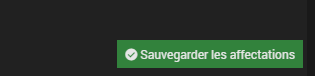
ATTENTION: Cliquer sur le bouton sauvegarder de l’équipement ne validera pas vos affectations.
Ce tutoriel ne prends pas en compte la gestion de la luminosité. Un autre tutoriel traite ce problème: